
Veröffentlicht am: 14. Juli 2021 Seit Veröffentlichung 24 mal aktualisiert
- 🥇 1Password : Bietet starke Verschlüsselung, sichere Passwort- und Datenfreigabe, Überwachung des Dark Web, Optionen für Multi-Faktor-Authentifizierung, ein intuitives Admin-Dashboard und vieles mehr. Es lässt sich leicht in die Unternehmensumgebung integrieren und ist daher für Unternehmen jeder Größe geeignet.
Ich wollte den besten Passwortmanager für Unternehmen auf dem Markt im Jahr 2026 finden und habe viele verschiedene Produkte ausprobiert. Viele waren enttäuschend und boten kaum Verbesserungen gegenüber einer einfachen Tabellenkalkulation, andere waren sehr teuer oder viel zu kompliziert, als dass ein durchschnittliches Unternehmen sie integrieren könnte.
Schlussendlich habe ich jedoch 10 wirklich gute Passwortmanager für Unternehmen gefunden. Alle diese Produkte bieten eine gute Auswahl an Funktionen für Unternehmen jeder Größe, darunter hervorragende Sicherheit, intuitive Dashboards für Administratoren und Mitarbeiter, schnelles und einfaches Onboarding sowie unternehmensspezifische Funktionen wie Single Sign-On (SSO) und Active Directory-Konnektivität. Darüber hinaus bieten sie alle Standardfunktionen eines Passwortmanagers wie Passwortgenerierung, automatische Speicherung, automatisches Ausfüllen und vieles mehr.
Ich bin mir sicher, dass es in dieser Liste ein Produkt gibt, das genau das Richtige für Dein Unternehmen ist und Dir dabei hilft, Deine Firmenpasswörter von Haftnotizen in den Tresor zu bringen, wo sie hingehören. Egal, ob Du einen Passwortmanager für ein kleines oder mittleres Unternehmen oder eine Unternehmenssoftware für ein Unternehmen mit Tausenden von Mitarbeitern suchst, es gibt eine Option für Dich. Mein bevorzugter Passwortmanager für Unternehmen jeder Größe ist 1Password, aber jedes der Produkte auf meiner Liste erhöht die Passwortsicherheit in Deinem Unternehmen und bietet gleichzeitig einen einfachen Einstieg.
Zusammenfassung der besten Passwortmanager für Unternehmen im Jahr 2026
🥇1. 1Password — Der beste Passwortmanager für Unternehmen jeder Größe in 2026

1Password ist sehr sicher und benutzerfreundlich und bietet eine Vielzahl von Funktionen für Administratoren und Teammitglieder, darunter eine erweiterte Zwei-Faktor-Authentifizierung (2FA), sichere Passwortfreigabe und Überwachung des Dark Web.
Ich finde es großartig, dass 1Password die Möglichkeit bietet, Apps von Drittanbietern zu integrieren, um neue Benutzer hinzuzufügen und deren Konten zu verwalten. Als ich zum Beispiel das Slack-Konto meines Teams mit 1Password verknüpfte, konnte ich alle über Slack zu 1Password einladen und verfolgen, wann sie sich in ihre 1Password-Konten eingeloggt haben. Darüber hinaus konnte ich mich über Slack benachrichtigen lassen, wenn jemand sein 1Password-Konto wiederherstellen musste. Mit einfachen Drittanbieter-Integrationen wie diesen kann 1Password wirklich glänzen.
Die Einrichtung von 1Password ist dank der umfassenden Online-Anleitungen und Video-Tutorials ebenfalls einfach. Ich fand, dass die Ressourcen klar und detailliert waren und dass sie alles abdeckten – von der ersten Installation bis hin zur Verwendung der fortgeschrittenen Funktionen. Für Unternehmen mit 21 oder mehr Mitarbeitern bietet 1Password einen speziellen Onboarding-Support. Es bietet außerdem Ressourcen für die Einführung interner Schulungsprogramme zum Sicherheitsbewusstsein, die Deinem Team Dinge wie die Definition von Protokollen, die Durchführung regelmäßiger Schulungen und die Aufrechterhaltung einer Sicherheitskultur beibringen.
1Password beinhaltet außerdem:
- Admin-Kontrollfeld
- Passwort-Tresore
- Erweiterte 2FA-Optionen
- Passkey-Unterstützung
- Anpassbare Sicherheitseinstellungen
- Active-Directory-Integration
- SSO-Optionen
- Überwachung des Dark Web
- Versteckte Safes (Reisemodus)
- SIEM-Integration
- Apps und Browsererweiterungen mit Benutzeroberfläche auf Deutsch
Ich bin ein großer Fan der Passwort-Tresore von 1Password – man kann bestimmte Passwörter in Tresoren organisieren und nur bestimmten Teammitgliedern Zugriff auf die einzelnen Tresore gewähren. Ich habe zum Beispiel einen Tresor für mein Marketing-Team erstellt, sodass nur Mitglieder des Marketing-Teams Zugriff auf die Passwörter in diesem Tresor haben.
Mir gefällt auch, wie einfach es ist, mit 1Password eine Zwei-Faktor-Authentifizierung (2FA) einzurichten. Durch die Aktivierung der erzwungenen Zwei-Faktor-Authentifizierung musste jeder in meinem Team eine Form der 2FA für seine 1Password-Konten einrichten. 1Password ist mit einer Reihe von 2FA-Methoden kompatibel, darunter die Integration von Authentifizierungs-Apps (wie Google Authenticator), Hardware-Sicherheitsschlüsseln und Unternehmenslösungen wie Duo.
1Password ist auch einer der wenigen Passwortmanager für Unternehmen, der Passkeys unterstützt, eine sicherere und bequemere Alternative zu herkömmlichen Passwörtern. Sie bieten mehr Sicherheit, da sie nicht durch Datenlecks gefährdet werden können (nur ein Teil des Anmeldeschlüssels wird auf den Servern einer Website oder App gespeichert).
Zusätzlich kannst Du 1Password verwenden, um Deiner Unternehmenswebsite mit Hilfe eines Dienstes namens Passage Passkey-Unterstützung hinzuzufügen. Du kannst Passage mit nur zwei Zeilen Code in das Backend Deiner Website integrieren, um Deiner Website Passkey-Unterstützung hinzuzufügen und 1Password komplexe Implementierungen wie Kontowiederherstellung, plattformübergreifende Kompatibilität und mehr zu ermöglichen.
Dank der jüngsten Änderungen an der API ist es jetzt noch einfacher, einen Überblick über die unternehmensweite Sicherheit zu erhalten. Datadog, ein Tool für Sicherheitsinformationen und Ereignismanagement (SIEM), ist nun in 1Password integriert. Das bedeutet, dass Du Dashboards erstellen kannst, die Warnmeldungen ausgeben, wenn verschiedene Aktionen ausgeführt werden. Zum Beispiel kann eine Warnmeldung eingerichtet werden, wenn ein neuer Benutzer hinzugefügt oder ein Passwort, eine E-Mail-Adresse oder ein Kontoname geändert wird.
Mit 1Password können sich Business-Nutzer auch per Single Sign-On (SSO) bei ihrem Tresor anmelden. Mit der Funktion „Mit Okta entsperren” kannst Du Deinen Mitarbeitern den Zugriff auf ihre 1Password-Safes per Okta-SSO ermöglichen, sodass sie auf vertrauenswürdigen Geräten weder ihr Master-Passwort noch ihren geheimen Schlüssel benötigen. Okta SSO unterstützt auch SSO-Optionen, die das OIDC-Protokoll verwenden, wie Duo, OneLogin und JumpCloud. Dies spart nicht nur viel Zeit, sondern ist auch sehr sicher und ermöglicht eine bessere Kontrolle über die Zugriffsrechte Deines Teams.
Zudem hat 1Password vor Kurzem Kolide übernommen, einen führenden Anbieter im Bereich Gerätestatus- und kontextbezogenes Zugriffsmanagement. Diese Übernahme stärkt die Fähigkeit von 1Password, Geräte und jede Zugriffsanfrage von 1Password zu schützen, unabhängig davon, wo sich die Mitarbeiter befinden. Sie ermöglicht eine Echtzeit-Überprüfung des Gerätezustands zum Zeitpunkt der Authentifizierung, wodurch die Mitarbeiter eine aktivere Rolle bei der Aufrechterhaltung der Sicherheit spielen können.
1Password bietet drei Business-Tarife an. 1Password Teams Starter Pack ist das günstigste, enthält aber nicht viele erweiterte Optionen wie SSO oder AD-Integration. 1Password Business enthält alle oben genannten Funktionen plus 5 GB verschlüsselten Cloud-Speicher pro Benutzer, 20 Gastzugänge und einen 1Password Families-Tarif für jeden Benutzer (der 1Password Families-Tarif ist unser am besten bewerteter Passwortmanager für Familien in 2026, was ein wirklich attraktiver Pluspunkt ist). 1Password Enterprise enthält alle Funktionen des Business-Tarifs und bietet zusätzlich Unterstützung bei der Einarbeitung und Schulung sowie einen eigenen Kundenbetreuer.
Fazit:
1Password bietet eine hervorragende Sicherheit, einen großen Funktionsumfang und ist sehr einfach einzurichten. Besonders gut gefallen mir die Integrationsmöglichkeiten von 1Password für Drittanbieter, die intuitive Admin-Kontrolle und die separaten Tresore für die sichere Weitergabe von Passwörtern. 1Password bietet drei erschwingliche Business-Tarife, die alle mit einer kostenlosen 14-tägigen Testversion ausprobiert werden können.
Zum vollständigen Testbericht von 1Password >
🥈2. Dashlane — Erweiterte Sicherheitsfunktionen + hohe Benutzerfreundlichkeit

Dashlane bietet alles, was Unternehmen für die Verwaltung ihrer Passwörter benötigen – einschließlich 256-Bit-AES-Verschlüsselung, einer Vielzahl von Funktionen, einem intuitiven Mitarbeiter-Dashboard, sicheren Kontowiederherstellungsoptionen und einer durchdachten und benutzerfreundlichen Administratorkonsole.
Die Integration von Dashlane in die IT-Systeme eines Unternehmens ist einfach – mein IT-Team hatte keine Probleme, es einzurichten und zum Laufen zu bringen. Besonders gut gefiel ihnen, dass es über die Verwaltungskonsole wirklich einfach ist, die Berechtigungen für Mitarbeiterkonten zu verwalten und sicherzustellen, dass alle hochsichere Passwörter verwenden.
Außerdem gibt es umfassende Einrichtungsanleitungen und eine robuste Ressourcenbibliothek, die sowohl detailliert als auch leicht verständlich sind. Obwohl die Ressourcenbibliothek umfangreich ist, bietet sie weniger Video-Tutorials als 1Password. Die verfügbaren Anleitungen decken jedoch alles von der Erstinstallation bis hin zu fortgeschrittenen Funktionen ab. Außerdem bietet Dashlane ein spezielles Support-Center für Administratoren und ein spezielles Onboarding-Team für Firmennutzer.
Alle Mitglieder unseres Teams empfanden Dashlane als sehr leicht verständlich und benutzerfreundlich. Nach einer fünfminütigen Einführung wusste jeder genau, wie man mit den Einstellungen umgeht, neue Passwörter erstellt, die Browsererweiterung nutzt, sich über den SSO-Anbieter unseres Unternehmens (Okta) in seinen Dashlane-Account einloggt und Passwörter mit Teammitgliedern teilt. Dank der intuitiven Verwaltungskonsole war es für mich ein Leichtes, unternehmensweite Logins zu erstellen und diese mit den entsprechenden Mitarbeitern zu teilen (und den Zugang zu entziehen, wenn diese das Unternehmen verlassen).
Die Dashlane Business-Tarife beinhalten:
- Zwei-Faktor-Authentifizierung (2FA)
- Überwachung des Dark Web
- SSO-Optionen
- Unterstützung von Passkeys
- Optionen zur Wiederherstellung mehrerer Konten
- Erweiterter Anti-Phishing-Schutz
- Sichere Passwortfreigabe
- VPN (Virtual Private Network) mit Servern in Deutschland, Österreich und der Schweiz
- Active-Directory-Integration
- Erweiterte Sicherheitsberichte
- Fernlöschen von Konten
- Verwaltung von Geheimnissen
- Apps und Browsererweiterungen mit Benutzeroberfläche auf Deutsch
- Support auf Deutsch per Live-Chat, E-Mail und Wissensdatenbank
- Und vieles mehr…
Ich bin ein großer Fan der Überwachungsfunktionen von Dashlane, die Teams sowohl auf Phishing-Versuche als auch auf Sicherheitsverletzungen aufmerksam machen. Die Anti-Phishing-Funktionen suchen nach Websites, die Dashlane imitieren, und warnen die Benutzer sogar, wenn sie im Begriff sind, ein gespeichertes Passwort auf einer anderen Website einzugeben als der, mit der es verknüpft ist. Andere Passwortmanager bieten ebenfalls eine Überwachung des Dark Web an, aber im Gegensatz zu den meisten anderen verlässt sich Dashlane nicht auf öffentliche Datenbanken. Dadurch werden mehr kompromittierte Konten gefunden als bei anderen Passwortmanagern, und es werden praktikable Schritte zur Behebung von Problemen angeboten.
Besonders gut gefällt mir auch das Sicherheits-Dashboard von Dashlane, das mir die Gesamtsicherheitsbewertung der Passwörter meines gesamten Teams anzeigt. Das Sicherheits-Dashboard enthält ein Diagramm, das die Gesamtsicherheit Deines Teams von Monat zu Monat anzeigt und Dich warnt, wenn die Passwörter eines Teammitglieds schwach sind, wiederverwendet werden oder kompromittiert wurden.
Die „Geheim”-Funktion ist ein weiterer großer Bonus für die Business-Tarife. Dabei handelt es sich um einen verschlüsselten Tresor zum Speichern und Austauschen von „Geheimnissen” wie API-Schlüsseln, Zugriffstokens, Datenbankpasswörtern und privaten Zertifikaten. Es verfügt über eine benutzerfreundliche Oberfläche, die das Speichern, Zugreifen und Teilen von Geheimnissen mit Teammitgliedern erleichtert und gleichzeitig Berechtigungen effektiv verwaltet.
Dashlane bietet außerdem eine One-Click-SIEM-Integration für Splunk, sodass Administratoren direkt von der Big-Data-Management-Plattform aus auf die Dashlane-Aktivitätsprotokolle und Ereignisberichte zugreifen können. So erhalten sie einen umfassenden Überblick über die Benutzeraktivitäten und können Entscheidungen über Zugriffsrechte treffen – und das alles mit integrierter Verschlüsselung zum Schutz der Aktivitätsprotokolle und Ereignisberichte.
Dashlane bietet drei Business-Tarife an. Dashlane Starter ist der Business-Tarif für Einsteiger, der bis zu zehn Benutzer abdeckt, aber kein VPN, keinen erweiterten Phishing-Schutz und keine SSO-Optionen enthält. Dashlane Business bietet einen erweiterten Funktionsumfang mit allen Funktionen des Starter-Tarifs plus VPN, erweiterten Phishing-Schutz, SAML-basierte SSO-Optionen, erweiterte Sicherheitsberichte und einen kostenlosen Tarif namens Dashlane Friends & Family für alle Benutzer. Für größere Unternehmen bietet Dashlane Enterprise maßgeschneiderte Lösungen für spezifische Sicherheits- und Verwaltungsanforderungen. Das Angebot umfasst alle Leistungen des Business-Tarifs sowie einen dedizierten Kundenerfolgsmanager, Spezialisten für den Kundenservice und einen technischen Ingenieur für die Einweisung.
Fazit:
Dashlane verfügt über fortschrittliche Sicherheitsfunktionen und ist eine der intuitivsten Geschäftsoptionen auf dem Markt. Der normalerweise komplexe IT-Integrationsprozess erschien einfach und alle meine Mitarbeiter verstanden schnell, wie sie alle Funktionen von Dashlane nutzen konnten. Dashlane ist etwas teurer als andere Marken, aber die einfache Bedienung und die zusätzlichen Funktionen sind den Preis wert. Die Tarife Business und Enterprise von Dashlane können 30 Tage lang kostenlos getestet werden.
Zum vollständigen Testbericht von Dashlane >
🥉3. RoboForm — Hervorragende Sicherheit mit exzellenten automatischen Ausfüllfunktionen

RoboForm hat die beste Autovervollständigung aller Passwortmanager für Unternehmen. Ich habe es mit vielen verschiedenen Webformularen getestet – Rechtsformulare, Anmeldeformulare und verschiedene Arten von Social-Media-Logins – und RoboForm hat sie alle fehlerfrei automatisch ausgefüllt. Selbst Top-Marken wie Dashlane und 1Password können komplexe rechtliche Formulare nicht wirklich verarbeiten, aber RoboForm hat alle anderen in Sachen Autovervollständigung übertroffen.
Zudem gefällt mir die Sicherheitsberichtsfunktion von RoboForm, die jedem Teammitglied auf der Grundlage der Stärke seiner Passwörter eine Sicherheitsbewertung zuweist. Ich habe einen Test-Benutzersafe eingerichtet und eine Reihe von Anmeldedaten mit schwachen Passwörtern hinzugefügt. RoboForm hat nicht nur die schwachen Passwörter hervorgehoben, sondern mir auch Empfehlungen zur Verbesserung gegeben.
RoboForm bietet eine Reihe von Einrichtungshilfen, darunter übersichtliche Online-Anleitungen und eine hilfreiche Playlist mit Video-Tutorials. Diese Ressourcen decken die wichtigsten Einrichtungsschritte und die grundlegende Bedienung ab und sind für die meisten Benutzer zugänglich. Die Ressourcenbibliothek ist nicht ganz so umfangreich wie die von 1Password, aber die Anleitungen von RoboForm sind dennoch umfassend genug, um einen reibungslosen Einrichtungsprozess zu ermöglichen.
RoboForm bietet auch eine Reihe anderer Funktionen, darunter:
- AD-Integration
- SSO-Optionen
- Erweiterte Berichtsfunktionen
- Zusätzliche 2FA-Optionen
- Unterstützung für Passkeys
- Einrichtung von Gruppen für gemeinsamen Zugriff
- Benutzeroberfläche auf Deutsch für Windows, Android, iOS und Browsererweiterungen
- Wissensdatenbank für Support auf Deutsch
Die Gruppenfreigabefunktion von RoboForm gefällt mir sehr gut, da man damit verschiedene Freigabespeicher für unterschiedliche Abteilungen einrichten kann. Die Anpassungsoptionen für den gemeinsamen Zugriff sind ebenfalls sehr gut, mit Optionen, die den Zugriff auf bestimmte gemeinsame Safes nur dann erlauben, wenn eine Verbindung mit der IP-Adresse des Büronetzwerks besteht. Auf diese Weise wird sichergestellt, dass Deine Mitarbeiter nicht versehentlich Anmeldedaten preisgeben, wenn sie sich außerhalb des Firmengebäudes befinden.
RoboForm Business unterstützt Single Sign-On (SSO) über externe Identitätsanbieter wie Azure/MS Entra ID, Okta und Ping One. RoboForm Business gibt dem Unternehmensadministrator die volle Kontrolle über alle Unternehmensdaten. Der Administrator kann die Berechtigungen eines Benutzers innerhalb einer Gruppe festlegen. Wenn die Zugriffsrechte eines Benutzers auf „Eingeschränkt” gesetzt sind, kann er keine freigegebenen Anmeldedaten anzeigen oder bearbeiten. Du kannst RoboForm nur zum Anmelden bei Websites verwenden und hast keinen Zugriff auf die Passwörter selbst.
Es ist nicht möglich, in der Desktop-App oder im Admin-Dashboard manuell Passwörter hinzuzufügen. Ich musste die RoboForm-Browsererweiterung installieren und mich dann in meine Konten einloggen, damit sie automatisch gespeichert wurden. Was mir auch nicht gefällt, ist die Tatsache, dass ich die Browsererweiterung verwenden muss, um Passwörter zu importieren – Konkurrenten wie NordPass ermöglichen es den Benutzern, Passwörter über die Desktop-App zu importieren. Für die meisten Geschäftsanwender dürfte dies jedoch kein großes Problem darstellen.
RoboForm ist wesentlich günstiger als die meisten Konkurrenzprodukte. Der Preis pro Benutzer für den RoboForm Business-Tarif ist niedriger als bei den anderen Marken auf dieser Liste, und es gibt Rabatte für mehr Benutzer und langfristige Abonnements.
Fazit:
Die automatischen Ausfüllfunktionen von RoboForm sind die besten auf dem Markt und füllen selbst die komplexesten Webformulare korrekt aus. RoboForm bietet auch eine Reihe anständiger Geschäftsfunktionen, einschließlich Integrationsoptionen und sicherer Passwortfreigabe. RoboForm ist jedoch nicht so intuitiv wie andere Passwortmanager und daher für technisch weniger versierte Benutzer nicht unbedingt die beste Wahl. Wenn Du interessiert bist, kannst Du RoboForm mit einer 14-tägigen kostenlosen Testversion ausprobieren.
Zum vollständigen Testbericht von RoboForm >
4. NordPass — Gute Sicherheit + Freigabemöglichkeiten

NordPass ist ein intuitiver Passwortmanager, der den xChaCha20 Verschlüsselungsalgorithmus verwendet. Diese Verschlüsselungsmethode ist nicht unbedingt besser als die 256-Bit-AES-Verschlüsselung (die alle anderen Marken auf dieser Liste verwenden), aber sie ist moderner und schneller.
Es bietet einen optimierten Einrichtungsprozess – mit klaren und detaillierten Einrichtungsanleitungen und Tutorials auf der Website, die Schritt-für-Schritt-Anleitungen für grundlegende und erweiterte Funktionen bieten. Darüber hinaus bietet NordPass eine persönliche Einweisung für Enterprise-Benutzer.
NordPass bietet außerdem:
- Passwortfreigabe
- Vertrauenswürdige Kontakte
- Gemeinsame Ordner (nur Enterprise)
- Admin Panel/Sicherheits-Dashboard
- Erweiterte MFA-Optionen
- Passkeys-Unterstützung
- SSO-Unterstützung (kompatibel mit Azure AD, Google Workspace und mehr)
- Kontoverletzungs-Scan
- E-Mail-Maskierung
- Unterstützung für bis zu 250 Nutzer (Business) oder unbegrenzte Nutzer (Enterprise)
- Apps mit Benutzeroberfläche auf Deutsch
Ich mag die Funktion für freigegebene Ordner. Mit NordPass kannst Du Passwörter, persönliche Informationen, Kreditkartendaten, sichere Notizen und vieles mehr in Ordnern speichern. Diese Ordner kannst Du dann für vertrauenswürdige Teammitglieder freigeben. Es ist einfach zu bedienen, aber ich bin enttäuscht, dass diese Funktion nur für Benutzer der Enterprise-Version verfügbar ist. Mit 1Password kannst Du schnell ganze Passwort-Safes für vertrauenswürdige Kontakte freigeben, und dafür brauchst Du keinen Business-Tarif.
Darüber hinaus gefällt mir die erweiterte Funktionalität, die der Scanner für Datenschutzverletzungen Business-Anwendern bietet. Wenn Du einen Tarif für Privatanwender nutzt, überwacht der NordPass-Scanner für Datenschutzverletzungen einzelne E-Mails, aber mit dem Business-Tarif kannst Du Deine gesamte Domäne überwachen, was wirklich hilfreich ist. NordPass stuft alle gefundenen Verstöße als hohes oder niedriges Risiko ein, sodass Du leicht erkennen kannst, welche Verstöße Priorität haben sollten. Über das Admin-Dashboard kannst Du auch entscheiden, ob Du Verstöße beheben oder ignorieren möchtest, um Fehlalarme schnell und einfach zu beseitigen.
Für Geschäftskunden gibt es auch eine praktische MFA-Option – die NordPass Authenticator App. Damit entfällt die Notwendigkeit einer SMS-Verifizierung oder einer externen Authentifizierungs-App, stattdessen können Mitarbeiter ein TOTP in der NordPass-App mit biometrischen Daten entsperren. NordPass unterstützt weiterhin MFA über andere Authentifizierungs-Apps (wie Authy und Google Authenticator) und Sicherheitsschlüssel. Ich freue mich auch, dass NordPass, genau wie Dashlane, Passkeys in seine Desktop-App und seinen Web-Tresor integriert hat.
NordPass bietet auch eine E-Mail-Maskierungsfunktion für Unternehmen an, mit der Unternehmen ihre geschäftlichen Anmeldedaten mit E-Mail-Masken verbergen können. Nachrichten, die an diese E-Mail-Masken gesendet werden, werden an die primäre E-Mail-Adresse weitergeleitet, ohne die tatsächliche Adresse zu enthüllen. Dies trägt zur Reduzierung von Spam bei und erhöht die Widerstandsfähigkeit gegen Phishing und andere Social-Engineering-Angriffe.
NordPass bietet drei Business-Tarife an: NordPass Teams, Business und NordPass Enterprise. NordPass Teams beinhaltet den Zugang für 10 Benutzer und Google Workspace SSO, NordPass Business bietet zusätzlich das Sicherheits-Dashboard und eine Abdeckung für bis zu 250 Benutzer und NordPass Enterprise bietet alle oben genannten Funktionen sowie eine unbegrenzte Benutzerabdeckung, gemeinsame Ordner und SSO mit Azure, MS ADFS, Google Workspace und persönliche Unterstützung beim Onboarding.
Fazit:
NordPass bietet eine fortgeschrittene Verschlüsselung und eine nützliche Option zum Teilen von Ordnern. NordPass ist nicht so funktionsreich wie andere Produkte auf meiner Liste, aber ich mag, wie intuitiv es ist. Du kannst NordPass Teams und Business 14 Tage lang kostenlos testen, um zu sehen, ob es die richtige Wahl für Dein Unternehmen ist, aber diese Testversion gilt nicht für den Enterprise-Tarif. Wenn Du NordPass Enterprise nutzen möchtest, musst Du Dich an das NordPass-Verkaufsteam wenden und eine Demo anfordern.
Zum vollständigen Testbericht von NordPass >
5. Keeper — Das beste Tool für die sichere Kommunikation zwischen Teammitgliedern

Keeper ist ein sehr intuitiver und sicherer Passwortmanager mit vielen erweiterten Integrations- und Anpassungsoptionen für Administratoren. Du kannst auch die verschlüsselte Messenger-App von Keeper (KeeperChat) zu Deinem Business-Tarif hinzufügen, was die Kommunikation zwischen Teammitgliedern sehr komfortabel und sicher macht. Eines meiner Teammitglieder hat mir empfohlen, KeeperChat zu installieren und verschiedene Gruppenchats für unterschiedliche Teams einzurichten – Marketing, IT, HR, etc. So könnten wir wichtige Dateien sicher austauschen und sogar „Selbstzerstörungs”-Timer für Nachrichten mit sensiblen Informationen einrichten.
Mir gefällt die Vielfalt der Einrichtungsressourcen, einschließlich detaillierter Online-Anleitungen und Video-Tutorials, die alles von der grundlegenden Einrichtung bis hin zu fortgeschrittenen Funktionen abdecken. Die Ressourcen sind klar und leicht verständlich und ermöglichen Benutzern aller technischen Niveaus den Zugang. Darüber hinaus bietet Keeper umfassende Schulungsunterstützung, einschließlich Admin-Schulungen, um Unternehmen dabei zu helfen, die Plattform optimal nutzen zu können.
Keeper bietet außerdem eine Vielzahl von Funktionen, darunter:
- Erweiterte Sicherheitsrichtlinien
- Viele 2FA-Optionen
- Passkey-Unterstützung
- Kennwortrotation
- Admin-Dashboard
- SSO-Integrationen (Azure, Okta, Microsoft ADFS, Google Workspace und mehr)
- Überwachung des Dark Web
- Apps und Browsererweiterungen mit Benutzeroberfläche auf Deutsch
- Support auf Deutsch per Live-Chat (maschinelle Übersetzung) und E-Mail
Support auf Deutsch per Live-Chat (maschinelle Übersetzung) und E-Mail.
Mir gefällt sehr, dass Administratoren sehr spezifische Sicherheitsrichtlinien einrichten können – zum Beispiel starke 20-stellige Master-Passwörter und biometrische 2FA-Anforderungen. Dadurch wird sichergestellt, dass alle Mitarbeiter ihre Konten so sicher wie möglich halten. Mein IT-Team hat eine Richtlinie erstellt, nach der alle leitenden Angestellten einen 2FA-Hardwareschlüssel wie YubiKey verwenden müssen. Andere Mitarbeiter können die Google Authenticator App verwenden.
Auch die Passwort-Rotationsfunktion ist großartig. Sie ist sehr praktisch für Unternehmen, da sie über eine benutzerfreundliche PAM-Plattform (Privileged Access Management) wichtige Anmeldedaten von Nutzern automatisch aktualisieren können. Außerdem können sie damit bestimmte Berechtigungsrichtlinien durchsetzen und die Einhaltung von Vorschriften sicherstellen.
Hervorzuheben ist auch die BreachWatch-Funktion von Keeper zur Überwachung des Dark Web. BreachWatch benachrichtigt Mitarbeiter, wenn einer ihrer Accounts durch eine Datenpanne kompromittiert wurde, und fordert sie auf, ihre Anmeldeinformationen zu ändern, bevor Cyberkriminelle sensible Unternehmensdaten stehlen können. Ich würde es jedoch vorziehen, wenn Keeper BreachWatch als Standardfunktion (wie Dashlane) und nicht als kostenpflichtiges Add-on anbieten würde. Wenn man BreachWatch nutzen möchte, erhebt Keeper eine zusätzliche jährliche Gebühr pro Benutzer, was meiner Meinung nach nicht die kostengünstigste Option ist. Nichtsdestotrotz ist BreachWatch ein großartiges Tool und ich kann verstehen, warum einige Geschäftsinhaber eine zusätzliche Gebühr zahlen würden, um die Passwörter ihres Teams vollständig zu schützen.
Keeper bietet zwei Tarife für Unternehmen an. Diese sind in Bezug auf die Endbenutzerfunktionen praktisch identisch und beinhalten beide ein kostenloses Keeper Family-Paket für jedes Teammitglied. Für SSO-Optionen, AD-Integration, erweiterte 2FA und Deployment-Optionen wird jedoch Keeper Enterprise benötigt.
Fazit:
Keeper ist intuitiv, ansprechend gestaltet und für die meisten Benutzer leicht verständlich. Ich mag KeeperChat und wie es die Kommunikation und den Dateiaustausch zwischen meinen Teammitgliedern bequem und sicher macht. Keeper Enterprise eignet sich wahrscheinlich am besten für größere Unternehmen, während der Business-Tarif eher für Start-ups und kleinere Unternehmen geeignet ist. Der Business-Tarif kann 14 Tage lang kostenlos getestet werden, für eine Demo der Enterprise-Lösung muss man sich an das Vertriebsteam von Keeper wenden.
Zum vollständigen Testbericht von Keeper >
6. LastPass — Gute Passwortverwaltungskontrollen für Administratoren

LastPass hat eines der intuitivsten Admin-Dashboards aller Passwortmanager, die ich getestet habe. Auch ohne große IT-Kenntnisse fand ich es einfach, neue Teammitglieder hinzuzufügen und bestimmte Sicherheitseinstellungen durchzusetzen (z. B. alle zur Verwendung der Multi-Faktor-Authentifizierung zu verpflichten).
Es gibt Online-Anleitungen und Video-Tutorials, die alles von der grundlegenden Installation bis hin zu fortgeschrittenen Funktionen abdecken und sicherstellen, dass Benutzer aller technischen Niveaus einfach loslegen können. LastPass bietet auch Zugang zur LastPass University und Live-Schulungen für weitergehende Unterstützung.
Mir gefällt die Multi-Faktor-Authentifizierung von LastPass, die biometrische Authentifizierung (Fingerabdruck und Gesichtserkennung), Spracherkennung, Einmalpasswort, SMS-Authentifizierung und Push-Benachrichtigungen für Mobilgeräte umfasst. Die Nutzer erhalten auf ihrem iOS- oder Android-Gerät eine Benachrichtigung, mit der sie die Zugangsanfrage entweder akzeptieren oder ablehnen können.
LastPass bietet auch eine Reihe von Verwaltungswerkzeugen, die alle leicht zu finden, zu verstehen und zu verwenden sind. Dazu gehören:
- Geofencing-Anmelderichtlinien
- Einfach einzurichtende Sicherheitsrichtlinien
- Erweiterte Optionen für die Multi-Faktor-Authentifizierung (MFA)
- Überwachung des Dark Web
- VPN-Integrationsoptionen
- Benutzeroberfläche auf Deutsch für Windows, Android, iOS und Browsererweiterungen
- Support auf Deutsch per Live-Chat, E-Mail und Wissensdatenbank
Sehr gut gefällt mir, dass man sehr spezifische Anmeldeanforderungen einrichten kann, z. B. dass sich Mitarbeiter nur an einem bestimmten Ort in ihren Account einloggen können. Sobald jemand den festgelegten Radius um das Büro verlässt, kann er sich nicht mehr in seine Arbeitskonten einloggen. Selbst Top-Konkurrenten wie Dashlane bieten diese Funktion nicht an und sie ist eine großartige zusätzliche Schutzebene.
LastPass bietet zwei Tarife für Unternehmen an. LastPass Teams ist für bis zu 50 Benutzer ausgelegt und bietet einen Safe für jeden Benutzer, gemeinsam genutzte Ordner, ein Sicherheits-Dashboard und die Überwachung des Dark Web. LastPass Business bietet alles, was Teams bietet, zusätzlich detaillierte Berichte, SSO- und AD-Integration und eine unbegrenzte Anzahl von Benutzern. Zusätzlich erhält jeder Mitarbeiter ein LastPass Families-Abonnement. Mit dem Business-Tarif können auch erweiterte SSO- und MFA-Add-ons gewählt werden.
Fazit:
LastPass ist einer der intuitivsten und funktionsreichsten Passwortmanager für Unternehmen. Besonders gut gefällt mir, dass Administratoren spezifische Anmeldeanforderungen für Teammitglieder festlegen können (z. B. dass sie sich nur an einem bestimmten Ort bei LastPass anmelden können). LastPass bietet Tarife für Unternehmen jeder Größe an, die man mit einer kostenlosen 14-tägigen Testversion ausprobieren kann.
Zum vollständigen Testbericht von LastPass >
7. Password Boss — Intuitiv und einfach einzurichten

Password Boss ist ein intuitiver Passwortmanager, der ein benutzerfreundliches Admin-Dashboard und eine gute Auswahl an Funktionen bietet. Als ich Password Boss getestet habe, war es einfach, durch das Admin-Dashboard zu navigieren und neue Teammitglieder hinzuzufügen. Auch das Einrichten von Sicherheitsrichtlinien war einfach und ich hatte keine Probleme bei der Anbindung von Microsoft Active Directory und Azure. Ich würde mir jedoch mehr AD- und SSO-Integrationsoptionen wünschen, einschließlich Okta (das von meinem IT-Team bevorzugt wird). 1Password, Dashlane und andere führende Marken bieten Okta-Integration an.
Mir gefällt, dass es detaillierte Online-Anleitungen und Tutorials gibt, die sowohl grundlegende als auch fortgeschrittene Funktionen abdecken und leicht verständlich sind. Außerdem hat Password Boss einen bevorzugten Onboarding-Support.
Password Boss bietet außerdem:
- Passwort-Sharing
- Detaillierte Aktivitätsberichte
- Diebstahlschutz
- Scan von Konten mit Sicherheitsverletzungen
- Apps mit einer Benutzeroberfläche auf Deutsch
Ich fand den Offboarding-Prozess sehr einfach. Ich konnte die Einstellungen so ändern, dass beim Offboarding automatisch alle geschäftlichen Passwörter aus dem Benutzerkonto entfernt werden. Selbst die besten Passwortmanager für Unternehmen bieten diese Möglichkeit nicht.
Auch der Diebstahlschutz von Password Boss funktioniert sehr gut – so können Daten auf einem verlorenen oder gestohlenen Gerät per Fernzugriff gelöscht werden, damit keine Geschäftsdaten in die Hände von Kriminellen gelangen.
Die Business-Pakete von Password Boss sind bereits zu relativ niedrigen Kosten pro Benutzer erhältlich, die bei einem längeren Abonnement noch weiter sinken. Password Boss For Business ist eher für kleinere Teams gedacht, da es nur die wichtigsten Funktionen bietet. Password Boss For MSPs ist besser für größere Unternehmen geeignet, da es detaillierte Aktivitätsberichte, AD-Verbindungen und erweiterte Einstellungen für Sicherheitsrichtlinien bietet.
Fazit:
Password Boss ist sehr einfach einzurichten und zu bedienen und bietet einen guten Funktionsumfang. Die Onboarding- und Offboarding-Prozesse sind einfach zu befolgen und mir gefällt besonders die Auswahl an Einstellungen für Sicherheitsrichtlinien. Die Top-Konkurrenten auf dieser Liste bieten ein paar mehr Funktionen, aber ich denke, dass Password Boss immer noch ein gut abgerundeter Passwortmanager für Unternehmen ist. Beide Business-Tarife von Password Boss können 14 Tage lang kostenlos getestet werden.
Zum vollständigen Testbericht von Password Boss >
8. Passwordstate — Ideal für detaillierte Berechtigungsprüfungen
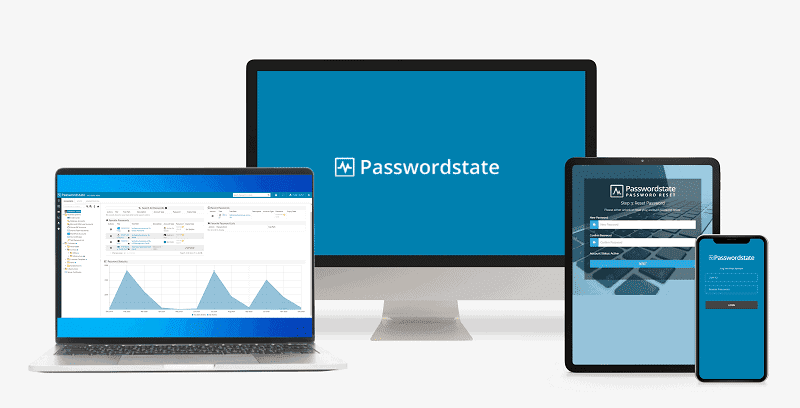
Passwordstate bietet eine Vielzahl von Berechtigungsoptionen, mit denen Unternehmen das Passwortmanagement umfassend steuern können. Besonders gut gefallen mir die detaillierten Berechtigungsoptionen, mit denen Administratoren die Berechtigungen und Zugriffsrechte der einzelnen Benutzer je nach Position anpassen können.
Passwordstate bietet sehr detaillierte und umfassende Online-Anleitungen und Benutzerhandbücher. Diese Ressourcen sind umfassend und decken ein breites Themenspektrum ab, sind aber recht technisch. Ich würde sogar so weit gehen zu sagen, dass man ein gewisses technisches Verständnis haben muss, um diese Ressourcen nutzen zu können. Für technisch versierte Personen gibt es jedoch eine Fülle von Informationen und Funktionen.
Passwordstate beinhaltet auch:
- AD-Integration
- SSO-Optionen
- Aktivitätsberichte
- Erweiterte 2FA
- Berechtigungsoptionen
- Optionen zum Zurücksetzen von Passwörtern
Ich war beeindruckt von den fortschrittlichen Berichtsfunktionen von Passwordstate, die sehr detailliert sind. Passwordstate prüft mehr als 120 Ereignisse, einschließlich Passwortänderungen, Anfragen für den Passwortzugriff und das Löschen von Dokumenten – all dies kann als Berichtsdokument heruntergeladen werden, um es für Compliance-Audits bereitzustellen. Mit seinen detaillierten Berichtsfunktionen entspricht Passwordstate einer Reihe von Vorschriften für Cybersicherheit und Datenmanagement, darunter HIPAA, NIST und SOX.
Passwordstate fühlt sich an, als wäre es speziell für Unternehmen entwickelt worden – im Gegensatz zu einigen anderen Passwortmanagern für Unternehmen, die wie ungeschickt in eine Unternehmensversion gepackte persönliche Passwortmanager wirken. Allerdings finde ich das Dashboard von Passwordstate nach wie vor nicht so intuitiv wie das von 1Password oder Dashlane.
Die Software von Passwordstate kostet eine einmalige Gebühr, aber es gibt auch optionale jährliche Gebühren für Upgrades, Support und zusätzliche Funktionen. Der Tarif Named User umfasst eine Installation für eine bestimmte Anzahl von Benutzern, während der Tarif Enterprise eine unbegrenzte Anzahl von Benutzern abdeckt. Passwordstate Global bietet eine unbegrenzte Anzahl von Benutzern und eine unbegrenzte Anzahl von Systeminstallationen. Es gibt auch eine Version Free for 5 Users, die kleine Unternehmen unterstützt, indem sie alle Funktionen von Enterprise für bis zu 5 Benutzer kostenlos anbietet.
Fazit:
Passwordstate ist ein anständiger Passwortmanager mit einem guten Funktionsumfang. Er bietet eine solide Auswahl an Berechtigungseinstellungen, die viel Kontrolle über die Passwortverwaltung ermöglichen. Die Preisgestaltung ist etwas verwirrend, aber Passwordstate bietet alle Funktionen (einschließlich der Enterprise-Funktionen) für bis zu 5 Benutzer kostenlos an. Die Enterprise-Funktionen können mit einer kostenlosen 30-Tage-Testversion für eine unbegrenzte Anzahl von Benutzern ausprobiert werden.
Zum vollständigen Testbericht von Passwordstate >
9. CyberArk — Erweiterte Passwortverwaltung für Unternehmen
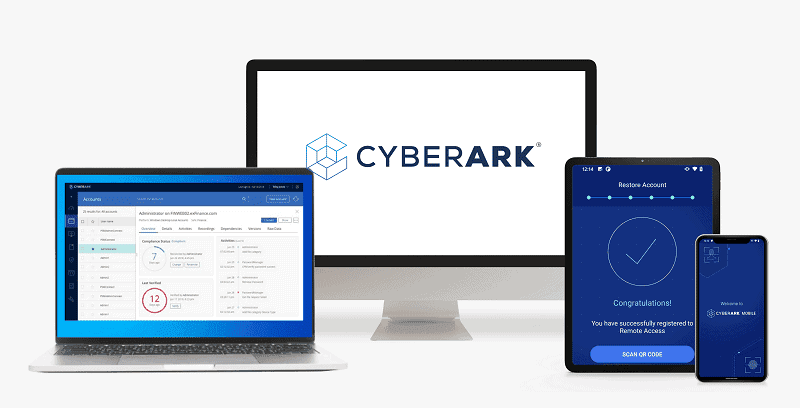
CyberArk ist eine Software für Unternehmen, die sich auf den Schutz der IT-Systeme des gesamten Unternehmens konzentriert. Die Funktionalität ist fortgeschritten und erfordert viel technisches Know-how. Das bedeutet, dass CyberArk am besten für große Unternehmen geeignet ist, die hochentwickelte Tools zur Verwaltung und Sicherung einer großen Menge sensibler Daten benötigen. Wer einen Passwortmanager für ein kleines oder mittleres Unternehmen sucht, ist mit einer benutzerfreundlicheren Option wie 1Password besser bedient.
CyberArk bietet jedoch eine umfassende Dokumentation und detaillierte Anleitungen, die den gesamten Einrichtungsprozess von der Erstinstallation bis hin zu erweiterten Konfigurationen abdecken. Darüber hinaus bietet CyberArk umfangreiche Schulungsprogramme, Webinare und einen dedizierten Kundenservice an, um die Benutzer bei der Einrichtung zu unterstützen. Der Schulungssupport stellt sicher, dass IT-Teams die erweiterten Funktionen von CyberArk effektiv nutzen können, auch wenn die Ressourcen – wie bei Passwordstate – für kleinere Teams oder nicht-technische Benutzer möglicherweise zu umfangreich sind.
Die Funktionen von CyberArk umfassen:
- Automatische Änderung der Anmeldedaten
- Optionen für die Multi-Faktor-Authentifizierung
- Kontoüberwachung in Echtzeit
- Erweiterte Compliance-Berichte
- Apps-Benutzeroberfläche auf Deutsch für Windows, Android und iOS
Mir gefällt der automatisierte Prozess von CyberArk zur Änderung von Kontodaten sehr gut, da er IT-Teams eine einfache Möglichkeit bietet, die Cybersicherheit des Unternehmens zu verwalten. Auch die Kontoüberwachung in Echtzeit ist unglaublich hilfreich, da sie es den Administratorenteams ermöglicht, verdächtige Aktivitäten schnell zu erkennen und zu stoppen, bevor Schaden entsteht.
CyberArk bietet eine Reihe fortschrittlicher Optionen für die Multi-Faktor-Authentifizierung, darunter Hardware-Token-Authentifizierung, Authentifizierungs-App-Kompatibilität, 2FA-Push-Benachrichtigung (sendet einen Code an ein vertrauenswürdiges Gerät) und sogar Authentifizierung über PIV- und CAC-Smartcards – Identifikationskarten mit einem integrierten Mikrochip, der zur Überprüfung der Identität eines Benutzers verwendet werden kann.
Die Preise von CyberArk basieren auf dem Angebot. Da CyberArk eine Vielzahl von Tools anbietet, musst Du Dich mit unserem Vertriebsteam in Verbindung setzen, um herauszufinden, wie viel die Nutzung der Services für Dein Unternehmen kosten wird. Du kannst auch eine Demo anfordern und CyberArk mit einer kostenlosen 30-Tage-Testversion ausprobieren, bevor Du Dich entscheidest.
Fazit:
CyberArk ist eine sehr fortschrittliche Datensicherheitslösung, die auch einen Passwort-Safe beinhaltet. Meiner Meinung nach ist CyberArk für die Bedürfnisse vieler Benutzer zu fortschrittlich. Große Unternehmen, die mit großen Datenmengen umgehen und strenge Datenschutzgesetze einhalten müssen, sollten CyberArk aber auf jeden Fall in Betracht ziehen.
Zum vollständigen Testbericht von CyberArk >
10. Sticky Password — Eine gute und kostengünstige Alternative

Sticky Password ist eine gute Option für kleinere Teams, die einen einfachen Passwortmanager für Unternehmen suchen. Die Benutzeroberfläche ist etwas pixelig und bei weitem nicht so gut gestaltet wie bei den anderen Marken auf dieser Liste. Mir gefällt jedoch, dass Sticky Password verschiedene Verwaltungsfunktionen bietet, um sicherzustellen, dass alle Passwörter, die von den Teammitgliedern verwendet werden, geschützt sind, wie z. B. das Festlegen von Anforderungen für das Master-Passwort.
Sticky Password bietet detaillierte Online-Anleitungen und eine Auswahl an Video-Tutorials, die die grundlegende Einrichtung und Funktionalität abdecken. Die Ressourcenbibliothek ist nicht so umfangreich wie die von 1Password oder Dashlane, aber für kleine Teams ausreichend, um schnell loszulegen. Die Anleitungen sind klar und leicht verständlich, sodass der Prozess auch für technisch nicht versierte Benutzer einfach ist.
Sticky Password bietet außerdem:
- Passwort-Sharing
- 2FA-Optionen
- Dark Web Überwachung
- Anpassbare Berechtigungen
- Portabler USB-Passwort-Safe als Option
- Benutzeroberfläche auf Deutsch für Apps und Browsererweiterungen
- Support auf Deutsch per E-Mail und Wissensdatenbank
Mir gefällt die portable USB-Option von Sticky Password, mit der Administratoren auf ihre Passwörter auf jedem Mitarbeiter-PC zugreifen können, indem sie ihr externes Laufwerk anschließen und die USB-Version von Sticky Password namens „Portable Passwords” starten.
Sticky Password erleichtert auch den Austausch von Passwörtern – niemand in meinem Team hatte Probleme, Passwörter oder sichere Notizen an andere zu senden. Es war auch einfach, Passwortzugriffsrechte für verschiedene Benutzer festzulegen und zu ändern. Zum Beispiel konnte ich meinem Mitgründer Bearbeitungszugriff auf das Amazon Business-Konto unseres Unternehmens geben, aber die Berechtigung zur Passwortänderung für andere Teammitglieder deaktivieren.
Sticky Password Teams ist nicht so fortschrittlich wie Konkurrenzprodukte wie 1Password. Aber es ist eine anständige, kostengünstige Option für kleine Unternehmen. Für umweltbewusste Nutzer gibt es noch einen netten Bonus: Ein Teil des Erlöses jeder verkauften Lizenz geht an eine Wohltätigkeitsorganisation, die sich für den Schutz bedrohter Seekühe in Florida einsetzt.
Fazit:
Sticky Password bietet ein hohes Maß an Sicherheit und einen anständigen Funktionsumfang. Die meisten Benutzer werden Sticky Password auch benutzerfreundlich finden. Um ehrlich zu sein, ist es nicht mein Lieblings-Passwortmanager auf dieser Liste, hauptsächlich wegen seiner etwas veralteten Benutzeroberfläche. Abgesehen davon bietet Sticky Password eine gute Auswahl an Funktionen und ist einer der günstigsten Passwortmanager für Unternehmen auf dem Markt. Sticky Password kann 30 Tage lang kostenlos getestet werden und bietet eine 30-tägige Geld-zurück-Garantie für den Team-Tarif.
Zum vollständigen Testbericht von Sticky Password >
Vergleichstabelle
Testmethodik: Vergleichs- und Bewertungskriterien
Ich habe unsere umfassende Testmethodik verwendet, um die besten Passwortmanager für Unternehmen im Jahr 2026 zu ermitteln. Dabei habe ich mich auf Sicherheit, Benutzerfreundlichkeit, administrative Kontrolle, Funktionsumfang für Administratoren und Benutzer sowie den Gesamtwert konzentriert. Jedes Produkt auf dieser Liste wurde gründlich getestet, um sicherzustellen, dass es die strengen Anforderungen einer Geschäftsumgebung erfüllt. Ich habe jeden Aspekt bewertet:
- Ich habe die Software auf hochentwickelte Sicherheitstools geprüft. Es ist von entscheidender Bedeutung, dass ein Passwortmanager für Unternehmen über fortschrittliche Sicherheitstools wie Zwei-Faktor-Authentifizierung (2FA) und starke Verschlüsselung (vorzugsweise 256-Bit-AES oder höher) verfügt. Zero-Knowledge-Protokolle sind ebenfalls unerlässlich, um den Datenschutz und die Sicherheit zu gewährleisten. Alle Produkte auf meiner Liste wurden gründlich getestet und weisen keine Sicherheitslücken auf, die Dein Unternehmen gefährden könnten.

- Ich habe die Einfachheit der Einrichtung und der Integration bewertet. Ein Passwortmanager für Unternehmen sollte einfach zu installieren sein und spezielle Unterstützung für die Integration in bestehende Systeme bieten. Außerdem sollte er über eine benutzerfreundliche Oberfläche verfügen, die sowohl für technische als auch für nicht-technische Mitarbeiter zugänglich ist. Mein Team und ich haben jeden meiner Favoriten getestet, um die Zugänglichkeit sicherzustellen.
- Ich habe die administrativen Kontrollen bewertet. Effektive Verwaltungskontrollen sind unerlässlich, um die Passwortverwaltung der Mitarbeiter und die Einhaltung von Sicherheitspraktiken zu überwachen. Alle Marken auf dieser Liste bieten eine Form der Verwaltungskontrolle, die es IT-Abteilungen und Administratoren ermöglicht, Berechtigungen einzuschränken und Sicherheitsprotokolle nach Bedarf durchzusetzen.
- Ich habe mir die Funktionen für Administratoren und Benutzer angesehen. Bei der Auswahl eines Passwortmanagers für Unternehmen ist es wichtig, auf Funktionen wie automatisches Speichern, automatisches Einloggen und sichere Passwortfreigabe zu achten. 1Password und Dashlane bieten all diese Funktionen und noch mehr. Meine Kollegen und ich haben jede Funktion jedes Produkts auf dieser Liste getestet und ihre Qualität bewertet.
- Ich habe den Kundenservice bewertet. Ein guter Kundenservice ist für Unternehmen sehr wichtig, besonders wenn es um sensible Informationen wie Passwörter geht. Ich habe überprüft, ob jeder Passwortmanager einen dedizierten virtuellen Support (VA) für Business-Tarife anbietet und wie gut die Support-Kanäle sind, einschließlich Live-Chat, E-Mail und Telefon-Support.

- Ich habe auf das Preis-Leistungs-Verhältnis geachtet. Ein umfassender Passwortmanager für Unternehmen ist nicht günstig, aber es ist wichtig, Optionen zu finden, die einen erheblichen Mehrwert bieten, ohne dass die Kosten aus dem Ruder laufen. Für meine Top 10 habe ich Passwortmanager ausgewählt, die ein breites Spektrum an Funktionen zu einem vernünftigen Preis bieten.
Erste Schritte mit einem Passwortmanager für Unternehmen
- Recherchiere und wähle einen Passwortmanager aus. Beurteile die verschiedenen Passwortmanager für Unternehmen anhand der spezifischen Anforderungen, der Größe und des Budgets Deines Unternehmens. Berücksichtige dabei Faktoren wie Sicherheitsfunktionen, Benutzerfreundlichkeit und Kundenservice.
- Erste Installation und Einrichtung. Lade den ausgewählten Passwortmanager herunter und installiere ihn auf den Geräten in Deinem Unternehmen. Befolge die Anweisungen des Anbieters für die Ersteinrichtung, die in der Regel die Einrichtung eines Hauptbenutzerkontos umfasst.
- Erstelle ein Administratorkonto. Erstelle ein Administratorkonto, das die Kontrolle über die Einstellungen des Passwortmanagers, die Benutzerberechtigungen und die Sicherheitsrichtlinien hat.
- Lege Sicherheitsrichtlinien fest. Lege die Sicherheitsrichtlinien für Deine Organisation fest, z. B. Anforderungen an die Komplexität von Passwörtern, Zwei-Faktor-Authentifizierung und regelmäßige Passwortaktualisierungen.
- Füge Benutzer hinzu und lege Berechtigungen fest. Füge Mitarbeiter als Benutzer zum Passwortmanager hinzu und weise ihnen Berechtigungen zu, die ihren Rollen und Zugriffsanforderungen entsprechen.
- Erstelle gemeinsame Tresore. Richte gemeinsame Tresore für Teams oder Abteilungen ein, um Passwörter und sensible Informationen sicher zu speichern und auszutauschen.
- Schulung der Mitarbeiter. Biete allen Mitarbeitern Schulungen zur effektiven Nutzung des Passwortmanagers an und unterstreiche die Wichtigkeit der Einhaltung von Sicherheitsrichtlinien.
- Überwachung und Aktualisierung. Überprüfe den Passwortmanager regelmäßig auf Sicherheitsprobleme und aktualisiere ihn bei Bedarf, um sicherzustellen, dass er effektiv und sicher bleibt.
Kurzanleitung: So bindest Du Benutzer in einen Business-Tarif ein
- Wähle das richtige Tool. Wähle einen Passwortmanager, der benutzerfreundlich ist und umfassende Schulungsmaterialien bietet.
- Informiere Deine Mitarbeiter. Teile Deinem Team Deine Tarife mit, informiere sie über den gewählten Passwortmanager und ermutige sie, während des Onboarding-Prozesses Fragen zu stellen.
- Verwende vorgefertigte Schulungen. Nutze die Schulungen und Materialien, die vom Support-Team des Passwortmanagers zur Verfügung gestellt werden, um Dein Team zu schulen.
- Bestimme einen Passwort-Champion. Bestimme ein technisch versiertes und enthusiastisches Teammitglied, das bereit ist, eine spezielle Schulung zum Einführungsprozess zu absolvieren, um andere anzuleiten, Fragen zu beantworten und bewährte Verfahren zu fördern.
- Stelle eine umfassende Unterstützung sicher. Stelle sicher, dass bei Fragen oder Problemen umfassende Unterstützung zur Verfügung steht.
- Überwache und optimiere. Überwache die Akzeptanz des Tools und nimm auf der Grundlage des Feedbacks Anpassungen vor, um den Prozess zu verbessern.
So verwaltest Du Anmeldedaten mit einem Passwortmanager für Unternehmen
Die Verwaltung von Anmeldeinformationen ist wichtig, um die Sicherheit sensibler Informationen in Unternehmen zu gewährleisten. Hier sind einige Tipps, wie Du die Passwörter Deines Unternehmens mit einem Passwortmanager für Unternehmen schützen kannst:
- Erstelle umfassende Passwortrichtlinien. Entwickle klare Richtlinien für die Erstellung von Passwörtern, einschließlich Mindestlänge, Komplexitätsanforderungen und regelmäßiger Aktualisierungen. Stelle sicher, dass diese Richtlinien den Best Practices der Branche und den gesetzlichen Standards entsprechen. 1Password bietet anpassbare Sicherheitseinstellungen, um strenge Passwortrichtlinien durchzusetzen.
- Implementiere rollenbasierte Zugriffskontrollen. Erteile Berechtigungen basierend auf den Rollen und Verantwortlichkeiten der Mitarbeiter. Nutze die Funktionen des Passwortmanagers, um den Zugriff auf sensible Informationen einzuschränken und sicherzustellen, dass Mitarbeiter nur auf die Daten zugreifen können, die sie für ihre Arbeit benötigen. Mit der Managementkonsole von Dashlane können Berechtigungen einfach verwaltet und ein sicherer Zugriff gewährleistet werden.
- Wende die Zwei-Faktor-Authentifizierung (2FA) an. Erhöhe die Sicherheit, indem Du zusätzlich zu Passwörtern eine zweite Form der Verifizierung verlangst. Dies kann mobile Authentifizierungs-Apps, Hardware-Token oder biometrische Verifizierung umfassen. Keeper bietet eine Reihe von erweiterten 2FA-Optionen, um die Sicherheit zu erhöhen.
- Nutze sichere Freigabe- und Tresorfunktionen. Ermutige zur Nutzung der sicheren Freigabe-Optionen des Passwortmanagers für die Zusammenarbeit. Verwalte Passwörter in Tresoren nach Teams, Projekten oder Abteilungen, um den Zugriff und die Verwaltung zu optimieren.
- Überwache und prüfe den Zugriff. Überprüfe in regelmäßigen Abständen die Zugriffsprotokolle und Audit-Trails, die vom Passwortmanager zur Verfügung gestellt werden. Achte auf ungewöhnliche Aktivitäten oder nicht autorisierte Zugriffsversuche und ergreife umgehend Maßnahmen, um Sicherheitsprobleme zu beheben.
- Schulung und Weiterbildung des Personals. Biete fortlaufende Schulungen zu bewährten Verfahren im Bereich der Cybersicherheit an, einschließlich der korrekten Verwendung des Passwortmanagers. Sensibilisierung für Phishing-Angriffe, Social Engineering und die Bedeutung der Geheimhaltung von Passwörtern.
- Passwörter regelmäßig aktualisieren und ändern. Plane regelmäßige Passwortaktualisierungen, um das Risiko von passwortbedingten Sicherheitsverletzungen zu verringern. Nutzt die Funktionen des Passwortmanagers, um Erinnerungen zu automatisieren und Passwortänderungen durchzusetzen.
- Integration mit anderen Sicherheitswerkzeugen. Wenn möglich, sollte der Passwortmanager mit anderen Sicherheitssystemen wie Single-Sign-On-Lösungen (SSO), Identity and Access Management (IAM)-Plattformen und Security Information and Event Management (SIEM)-Tools integriert werden.
- Plane den Notfallzugriff. Erstelle Protokolle für den Notfallzugriff auf kritische Konten für den Fall unvorhergesehener Umstände. Stelle sicher, dass sichere Backup- und Wiederherstellungsoptionen zur Verfügung stehen.
- Halte Dich über Sicherheitstrends auf dem Laufenden. Halte Dich über die neuesten Bedrohungen und Trends im Bereich Cybersicherheit auf dem Laufenden. Passe Deine Passwortmanagementstrategien entsprechend an, um Dein Unternehmen vor neuen Risiken zu schützen.
Top-Marken, die es nicht in die engere Auswahl geschafft haben
- N-Able Passportal — Der Passwortmanager Passportal von N-Able bietet eine Reihe akzeptabler Funktionen. Die Muttergesellschaft von N-Able, SolarWinds, wurde jedoch vor kurzem von russischen Agenten gehackt, was in den von der Software von SolarWinds geschützten Systemen für Chaos sorgte. Obwohl SolarWinds behauptet, sich für die Sicherheit der Benutzer einzusetzen, habe ich derzeit kein großes Vertrauen in ihre Sicherheitssysteme.
- Hitachi ID Bravura Pass — Der Passwortmanager von Hitachi ID bietet viele Funktionen, einschließlich fortgeschrittener Optionen für die IT-Systemintegration. Die Benutzeroberfläche ist jedoch veraltet und die Navigation war für mein Team sehr frustrierend.
- Thycotic Secret Server — Als ich Thycotic getestet habe, war es ziemlich gut, aber die Sicherheitsberichtsfunktion hat mich nicht überzeugt. Sie war sehr komplex und machte die Berichterstellung sehr langwierig und verwirrend. Die Marken auf dieser Liste machen Sicherheitsberichte viel besser.
- Enpass — Enpass ist zwar für Privatpersonen geeignet, kann aber ohne den Enpass Hub, der nur im Enterprise-Tarif enthalten ist, für Unternehmen zu komplex sein. Die Verwaltung von Safes, insbesondere die Verwendung eines einzigen Master-Passworts für geschäftliche und private Safes, kann in einer gemeinsam genutzten Umgebung zu Verwirrung und Sicherheitsrisiken führen und ist daher für ein optimiertes geschäftliches Passwortmanagement weniger geeignet.
Häufig gestellte Fragen
Sind Passwortmanager sicher genug für Unternehmen?
Ja, im Allgemeinen sind Passwortmanager sicher genug, um die Passwörter eines Unternehmens zu schützen. Die meisten Passwortmanager verwenden eine starke Verschlüsselung, unterhalten Zero-Knowledge-Protokolle und bieten zusätzliche Sicherheitsfunktionen wie MFA und plattformübergreifende Freigabe. Einige Top-Marken wie Dashlane verfügen sogar über eine VPN-Integration.
Alle Passwortmanager auf dieser Liste sind robuste Systeme, bei deren Entwicklung die Sicherheit im Vordergrund stand. Und die Unternehmen, die diese Systeme entwickeln, sind hoch angesehene Anbieter von Cybersicherheit. Kurz gesagt: Unternehmen sind erst dann wirklich sicher, wenn sie über ein sicheres Passwortmanagementsystem verfügen.
Wie stellt man eine hohe Benutzerakzeptanz bei der Einführung eines neuen Passwortmanagers sicher?
Um eine hohe Benutzerakzeptanz zu gewährleisten, sollte ein Passwortmanager ausgewählt werden, der intuitive Benutzeroberflächen, umfassende, benutzerfreundliche Schulungsmaterialien des Herstellers und die Möglichkeit zur Durchsetzung strenger Passwortrichtlinien bietet. Die Integration in die täglichen Arbeitsabläufe, eine klare Kommunikation der Vorteile und die Unterstützung durch Passwort-Champions im Unternehmen sind von entscheidender Bedeutung. Darüber hinaus hilft die Festlegung von Mindestanforderungen an Passwörter für Anwendungen bei der Standardisierung von Sicherheitspraktiken und erleichtert es den Benutzern, konsequent sichere Passwörter zu verwenden. 1Password bietet dedizierten Onboarding-Support für Teams mit 21 oder mehr Mitgliedern.
Welcher Passwortmanager ist am besten für Unternehmen geeignet?
1Password Business ist mein Favorit – er ist sicher, intuitiv und bietet eine Vielzahl von Funktionen für Endbenutzer und Administratoren. 1Password enthält auch Funktionen wie SSO (Single Sign-On) und Active Directory Software-Integration, die Deinem Unternehmen helfen können, die Nutzung von 1Password durch Teammitglieder besser zu verwalten.
Braucht mein Unternehmen wirklich einen Passwortmanager?
Wenn Dein Unternehmen mehr als ein paar Passwörter verwaltet, ja! Ich empfehle Dir, einen Passwortmanager auszuprobieren – nicht nur aus Bequemlichkeit, sondern auch aus Sicherheitsgründen. Passwortmanager speichern alle Anmeldedaten Deines Unternehmens in einem sicheren Ökosystem, das alles einfacher, sicherer und bequemer macht. Sie weisen auf Sicherheitslücken in Protokollen hin und machen auf schwache und kompromittierte Passwörter aufmerksam. Einige, wie Keeper, warnen sogar vor Datenlecks, die unternehmenskritische Informationen enthalten.
Was kostet ein Passwortmanager für Unternehmen?
Das kommt darauf an. Im Allgemeinen bestimmt die Größe Deines Unternehmens die Größe und den Umfang, den Dein Passwortmanager abdecken muss – und das bestimmt die Kosten.
Wenn Du jedoch ein kleines Unternehmen hast, das nur grundlegende Passwortverwaltungsfunktionen wie Passwortspeicherung, Autovervollständigung und Passwortfreigabe benötigt, gibt es viele kostengünstige Optionen auf dieser Liste, die Du ausprobieren kannst. Am besten ist es jedoch, wenn Dein Passwortmanager flexibel genug ist, um mit Deinem Unternehmen zu wachsen. Top-Passwortmanager wie 1Password und Dashlane bieten hervorragende Funktionen für alle, von kleinen Teams mit weniger als 5 Mitarbeitern bis hin zu großen Unternehmen mit Tausenden von Mitarbeitern.
Bietet Google einen Passwortmanager für Unternehmen an?
Nein, Google bietet keine Unternehmensversion seines Passwortmanagers an – der Passwortmanager ist derzeit nur für Privatpersonen verfügbar. Google Workspace ermöglicht jedoch die Integration von Drittanbieter-Passwortmanagern für Unternehmen wie TeamPassword, Passwd und Zoho Vault. Unternehmen können Add-ons für Google Workspace-Konten installieren, sodass der Passwortmanager über das Google Apps-Menü jedes Nutzers zugänglich ist und sowohl Teammitglieder als auch Manager die Funktionen des Passwortmanagers innerhalb von Google Workspace nutzen können.
Während die oben genannten Optionen für Google Workspace-Nutzer nützlich sind, denke ich, dass Passwortmanager wie 1Password viel besser geeignet sind, um Passwörter über Organisationen hinweg zu verwalten.


